La vida de las personas se ve muy afectada por la música, que es un medio esencial para relajarse. De todos los servicios de transmisión de música disponibles, Apple Music es una de las opciones más populares. Sin embargo, los propietarios de iPhone a veces se encuentran en la desafortunada situación de borrar las canciones queridas inadvertidamente, incluidas las pistas que han comprado en la tienda de iTunes. En iPhones, iCloud suele ser el primer puerto de contacto para la recuperación de datos perdida. Como resultado, cómo recuperar la música de iCloud se ha convertido en una pregunta común.
En este artículo, exploramos métodos para recuperar música eliminada de iCloud en iPhones y formas de proteger nuestras bibliotecas de música.
Parte 1: Cómo restaurar la música de iCloud a iPhone a través de la aplicación Apple Music
Para los clientes que desean sincronizar sus listas de reproducción en todos los dispositivos iOS conectados a la misma ID de Apple, iPhone Music ofrece una solución práctica. (¿Esta canción no está sincronizada en sus dispositivos?) Puede recuperar la música de su iPhone de manera fácil y segura activando la función de biblioteca de música iCloud.
Así es como puedes restaurar la música de iCloud a iPhone usando la biblioteca de música de iPhone:
- Para acceder a todas sus canciones, abra la música de iPhone en su dispositivo y vaya al área de «Biblioteca».
- Para comenzar el procedimiento de restauración, seleccione la música que desea recuperar y toque el icono «Descargar».
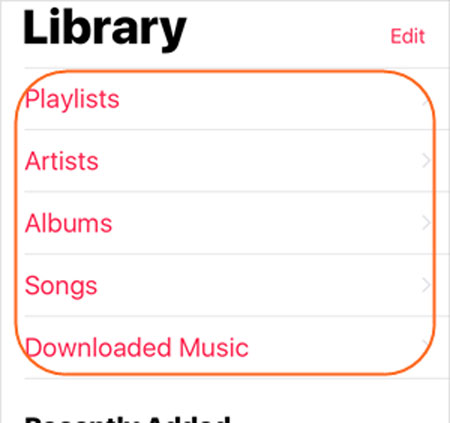
Haga clic para ver:
Parte 2: Cómo recuperar música de la biblioteca de música de iCloud
Puedes perder tus canciones si eliminas la aplicación de canciones. Sin embargo, toda la música, incluidas canciones, álbumes y listas de reproducción, se mantendrá en iCloud si activa la biblioteca de música iCloud en su iPhone. En otras palabras, incluso si se elimina la aplicación de música, los datos internos aún se mantienen en iCloud. Los datos aparecerán inmediatamente en la biblioteca en la aplicación de música si lo reinstalan desde la tienda de aplicaciones y habilita una vez más la biblioteca de música iCloud.
¿Cómo se enciende la biblioteca de música iCloud?
- En su iPhone, abra la configuración.
- Toque para acceder a la música después de deslizar hacia abajo para encontrarla.
- Para acceder a la función de la biblioteca de música iCloud, mírala y deslice.
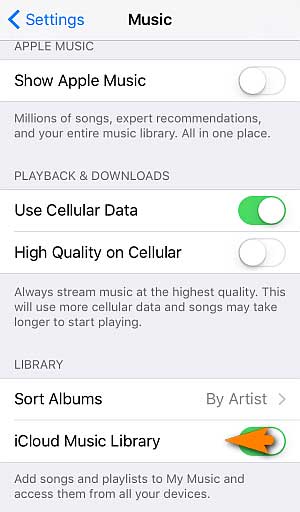
Parte 3: Cómo restaurar la música en iPhone desde iCloud con restablecimiento
Reconociendo la alta demanda de restauración musical a través de iCloud, Apple proporcionó a los propietarios de iPhone la capacidad de recuperarse de las copias de seguridad de iCloud. Todo lo que tiene que hacer para activar esta función es reiniciar su teléfono. Aquí hay un manual de instrucciones exhaustivo:
- Presione el icono de configuración, seleccione General y luego toque el botón RESET de la pantalla. Por último, presione el botón Borrar todo el contenido y la configuración, que se encuentra en la parte inferior.
- Deje que el iPhone se reinicie. Después de que su iPhone se reinicie, reinicie siguiendo las instrucciones en la pantalla hasta que aparezca la interfaz de aplicaciones y datos.
- Desde la interfaz de usuario, elija la copia de seguridad «Restaurar desde iCloud». Inicie sesión en iCloud con sus credenciales de ID de Apple. Una vez que se haya elegido el archivo de copia de seguridad deseado, le dé al proceso algo de tiempo para completar.
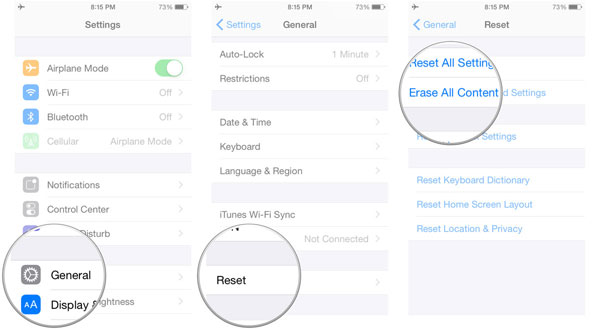

Parte 4: Cómo recuperar música de iCloud con la herramienta de recuperación de datos de iCloud
Con la ayuda de una utilidad llamada Recuperación de datos de iPhonelos usuarios pueden recuperar una variedad de tipos de datos de sus archivos de copia de seguridad de iCloud, que incluyen música, videos, fotos, contactos, mensajes, notas y más. Antes de la restauración, puede tener una vista previa de los detalles para la recuperación selectiva. Además, el software le permite recuperar instantáneamente los datos eliminados de su iPhone o iPad sin una copia de seguridad o restaurar datos de una copia de seguridad de iTunes.
More reading: 3 Métodos Comprobados para Recuperar Mensajes de Texto desde iCloud – Recuperación de Mensajes de iCloud
Recuperación de datos de iPhone: restaurar selectivamente desde la copia de seguridad de iCloud
- Restaurar contactos, notas, conversaciones de WhatsApp, música, música, imágenes, videos y otros datos de su copia de seguridad de iTunes e iCloud.
- Recupere sus datos perdidos del iPhone directamente sin usar iTunes o copias de seguridad de iCloud.
- Vista previa de todos los datos en su iPhone, tanto perdidos como presentes, antes de recuperarlos.
- Se admiten cada modelo de iPhone, iPad y iPod Touch.
- No dejará escapar su privacidad.
![]()
![]()
Vea cómo restaurar la música de iCloud a la computadora utilizando la recuperación de datos de iPhone:
Paso 1: Inicie esta recuperación de datos de iPhone y seleccione «Recuperar del archivo de copia de seguridad de iCloud». Para continuar, inicie sesión en su cuenta iCloud.
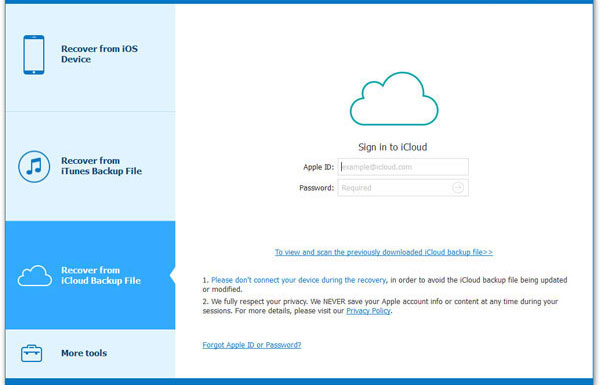
Paso 2: Seleccione la copia de seguridad de iCloud que contiene los archivos de música que necesita y haga clic en «Descargar». Seleccione «APP Audio» para comenzar a descargar la música de su iPhone desde iCloud a su computadora.
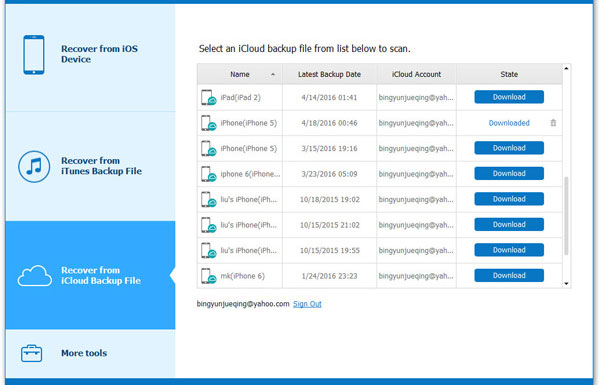
Paso 3: Vaya a hacer clic en la carpeta «APP Audio» para ver archivos de música detallados después de que se complete el proceso de escaneo. Después de haber decidido qué pistas de audio descargar, haga clic en «Recuperar» para iniciar el proceso de mover los archivos de música desde iCloud a su computadora.
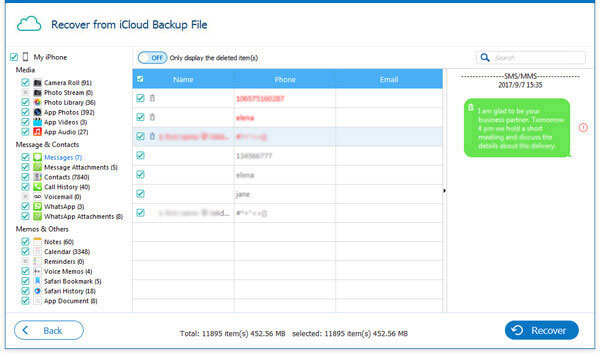
Observaciones de cierre
Sin duda, podrá recuperar efectivamente la música de iCloud utilizando las cuatro formas mencionadas anteriormente. La técnica más sugerida, si nos pregunta, sin duda está utilizando Recuperación de datos de iPhone Para recuperar la música eliminada de un iPhone.
Ofrece un método simple y práctico para recuperar música eliminada de las copias de seguridad de iCloud, junto con otros elementos como contactos, registros de llamadas, mensajes de texto y más. Esta herramienta también puede ayudarlo si necesita restaurar directamente desde iTunes u otro dispositivo iOS. ¡Pruébalo ahora!
![]()
![]()
